合并的单元格使用“筛选”功能,如何获取完整信息(下图第 2 种效果)?
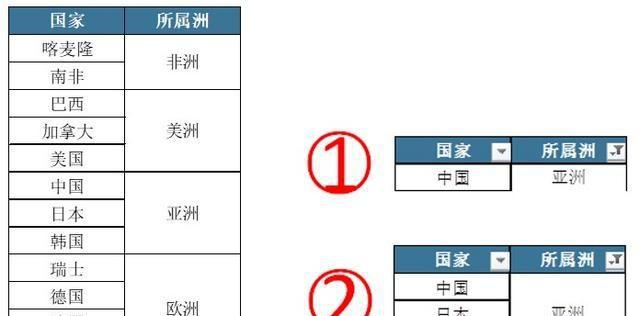
实现的方法主要使用到格式刷功能
格式刷功能还可以复制行高,感兴趣可以查看历史文章
表格的完全复制-行高和列宽
示例演示:
复制一个完全一样的辅助列
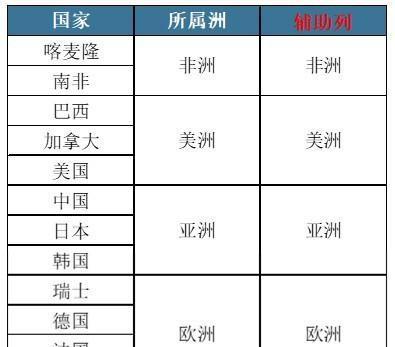
下面的自动填充步骤可以参考历史发表文章“取消合并单元格并快速填充”
原始列(所属洲)取消合并单元格并使用“定位条件”功能选中空单元格
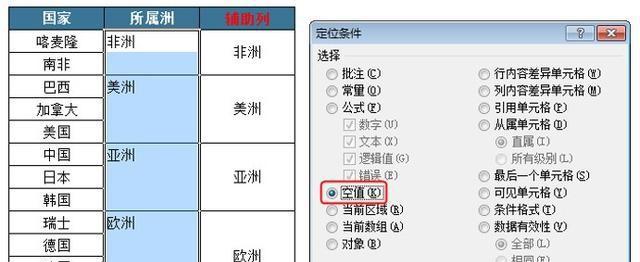
录入公式并使用组合键 快速填充
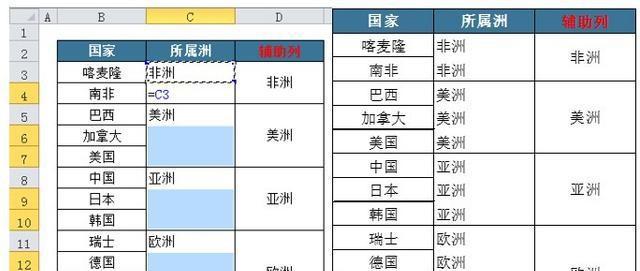
选中辅助列内容并激活“格式刷”功能
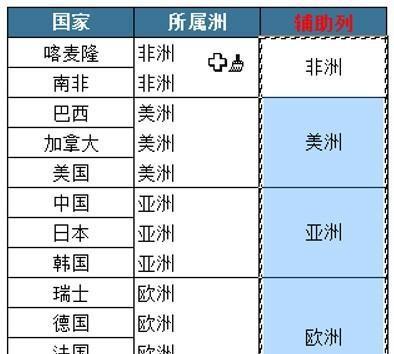
对原始列(所属洲)使用格式刷
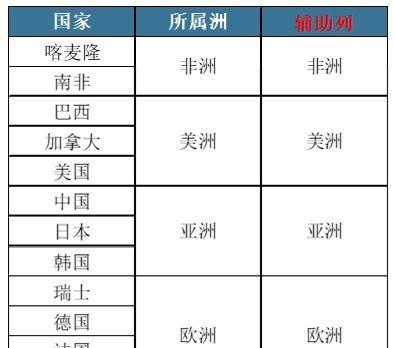
删除辅助列,再进行筛选
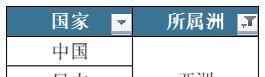
原理分析:
当合并单元格时,会出现以下提示,只保留了一个单元格的值,其余被清空
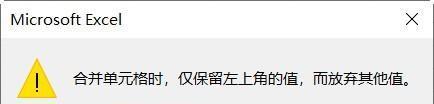
格式刷只是改变了表格样式,并未修改单元格内容
将合并的单元格再次取消合并后我们可以看到两者的差异
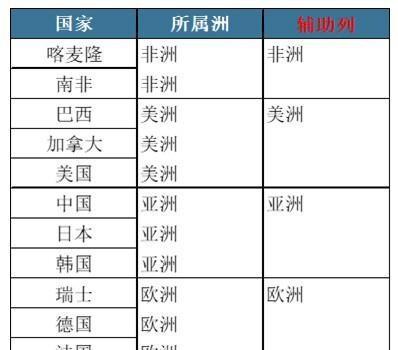
取消合并单元格并快速填充
复制单元格行高









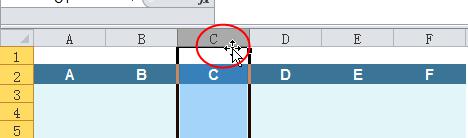
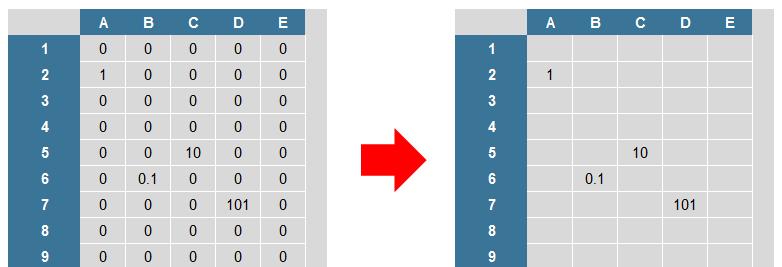
评论 (0)